Neredeyse her internet kullanıcısı bir noktada bir Gmail hesabı oluşturmuştur. Birçoğu Gmail'i birincil e-posta sağlayıcısı olarak da kullanıyor. Gmail hesabınızı birkaç yıldır kullanıyorsanız muhtemelen hiç okumayacağınız birçok eski e-postanız vardır.
Gmail gelen kutunuzdaki tüm e-postaları silin yapabilirsiniz, ancak burada bazı önemli e-postalarınız da olabilir. Önemli olanları kaybetmeden e-postaları silmek istiyorsanız Gmail filtrelerini kullanabilirsiniz.
Arama çubuğuna filtre sorguları girerek e-postalarınızı filtreleyebilirsiniz. Hatta gelişmiş aramalar yapabilir veya kendi filtrelerinizi oluşturabilirsiniz. Şimdi nasıl olduğuna bakalım.
Belirli Bir Tarihten Önceki Eski E-postalar Nasıl Silinir?
Belirli bir tarihten önceki tüm eski e-postaları silmek istiyorsanız Gmail'inizdeki “before” veya “older_than” parametrelerini kullanabilirsiniz.
Her iki filtre de benzer bir iş yapar ancak "önce" parametresi, belirli bir tarihten önce aldığınız çöp kutusu klasörüne e-posta göndermenize olanak sağlaması açısından daha spesifiktir. Bunu yapmak için aşağıdaki biçimi kullanabilirsiniz:
önce: YYYY/AA/GG
25 Aralık 2021'den önce alınan tüm e-postaları silmek istediğinizi varsayalım. Aşağıdaki arama sorgusunu çalıştırmanız gerekecek:
önce:2021/12/25
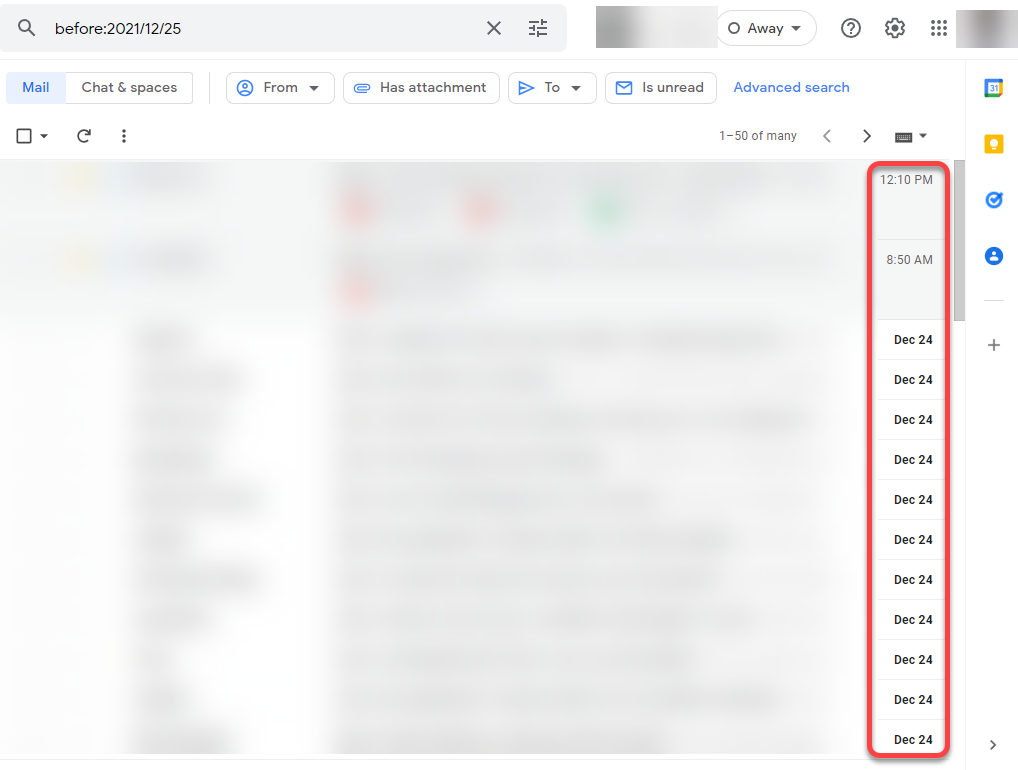
Alternatif olarak “older_than” parametresini kullanabilirsiniz. Yine diyelim ki, 25 Aralık 2021'den önce aldığınız tüm e-postaları 26 Aralık 2021'de silmek istiyorsunuz. Aşağıdaki arama sorgusunu kullanabilirsiniz:
daha eski: 1 gün
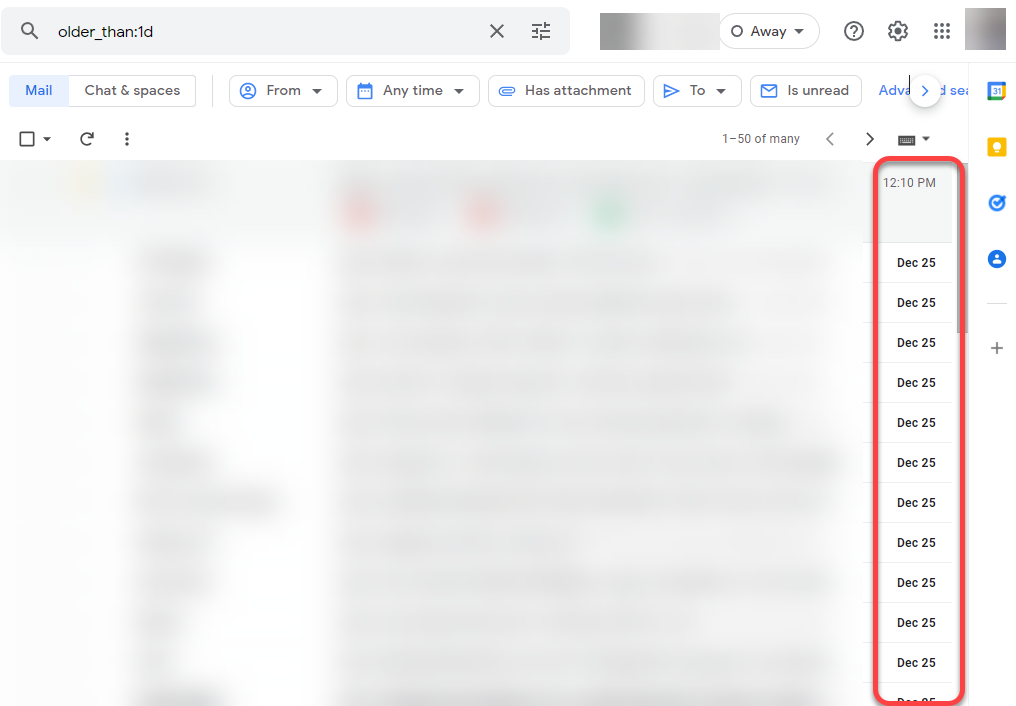
Günler için d ve yıllar için y kullanabilirsiniz. Ancak burada ondalık değerleri kullanıp 1,5 yıl arama yapamazsınız. Bunun yerine 182 gün girmeniz gerekecek.
"Before" ve "older_than" parametrelerinin sonuçlarının farklı olabileceğini unutmayın. “Önce” parametresi aynı zamanda gönderilen e-postaları da çeker. Ancak "older_than" parametresi yalnızca alınan e-postaları tarar.
Bu arama sorgularından herhangi birini kullandıktan sonra, belirtilen tarihten önce alınan tüm e-postaları göreceksiniz.
Bunları silmek için sol üstteki onay kutusunun yanındaki oku seçin. Açılır menüden Tümü seçeneğini seçin. Ayrıca Üst tarafta bu aramayla eşleşen tüm ileti dizilerini seçin yazan bir bildirim de göreceksiniz. Bunu seçin ve ardından e-postaları dijital çöp kutunuza taşımak için üstteki çöp kutusu simgesini seçin..
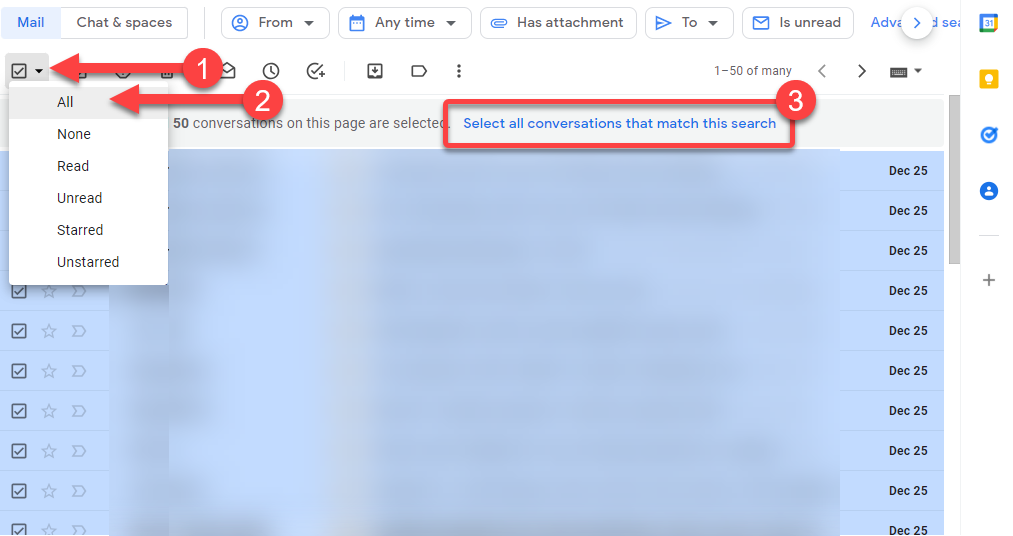
Aynı arama kriterlerini, Android ve Apple mobil cihazlar için Gmail uygulamasında e-posta aramak için de kullanabilirsiniz. Android veya iPhone kullandığınızda tek fark, tüm mesajları tek dokunuşla seçme seçeneği olmadığından e-postaları ayrı ayrı seçmeniz gerekmesidir.
Etiketli Eski E-postalar Nasıl Silinir
Etiketler, Gmail kullanıcıları için e-postaları organize etmek yapmak için mükemmel bir araçtır. Çoğu kişi asla açmadığı bir kamyon dolusu e-posta alır. Önemsiz e-postalara göz atmak yerine etiket oluştur yapmak yararlı olur, böylece önemli e-postalar söz konusu etikete ulaşır. Bu şekilde, ilgisiz tüm okunmamış e-postaları toplu olarak silebilirsiniz.
Bir etiketteki tüm e-postaları tek seferde silebilirsiniz ancak önemli etiketlerinizdeki tüm e-postaları silmek istemeyebilirsiniz. Dolayısıyla, önemli etiketlerinizdeki belirli bir tarihten daha eski olan e-postaları silmek için yine de bir arama parametresi kullanmanız gerekecektir.
"Müşteri e-postaları" adlı bir etikette bulunan altı aydan eski e-postaları silmek istediğinizi varsayalım. Kullanabileceğiniz parametre şu şekildedir:
daha eski:182d etiketi:müşteri-e-postaları
Gmail ayrıca varsayılan olarak birkaç etiket oluşturur. Örneğin, e-postaları Sosyal, Güncellemeler, Promosyonlar vb. kategoriler halinde gruplandırır. Bu kategorilerdeki eski e-postaları silmek için arama parametresindeki etiket adını değiştirebilirsiniz.
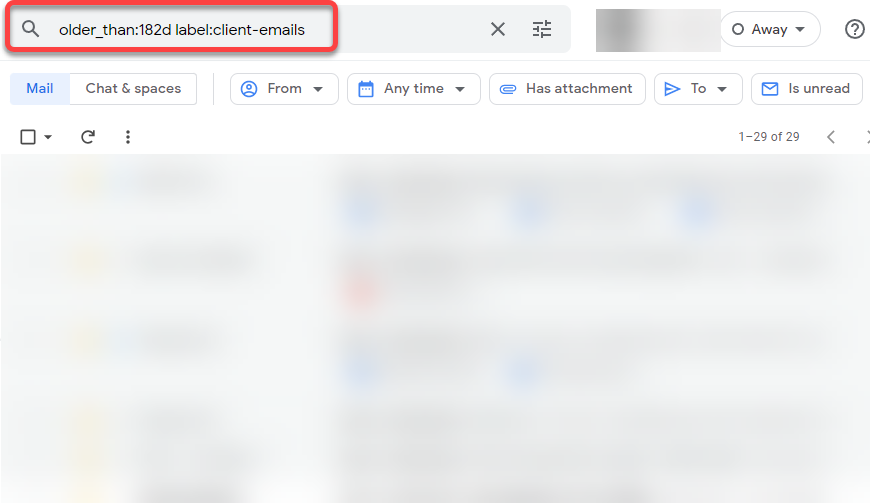
Ardından, sağ üstteki boş onay kutusunun yanındaki okları ve ardından Tümü 'nü seçerek tüm e-postaları seçin. Ayrıca Üst tarafta bu aramayla eşleşen tüm ileti dizilerini seçin yazan bir bildirim de göreceksiniz. Bunu seçin ve ardından tüm e-postaları çöpe atmak için sil düğmesine basın.
Eski E-postaları Silmek İçin Yeni Bir Filtre Nasıl Oluşturulur
Gmail, tanıtım e-postalarını ve diğer spam e-postaları filtrelemek için Promosyonlar gibi etiketleri otomatik olarak oluştursa da, belirli e-postaları silmek için yine de bir filtre oluşturmanız gerekebilir.
Örneğin, bir araştırma projesi için birden fazla haber bültenine abone olduğunuzu varsayalım. Artık başka bir projeye geçtiniz, bir yıl önce proje sona erdiğinde bülten aboneliğinden çıktınız ve şimdi eski mesajları temizlemek istiyorsunuz.
Bunu, bir yıl önce alınan e-postaları filtreleyen bir filtre oluşturarak ve bunların içinde haber bülteni kelimesini bulundurarak yapabilirsiniz..
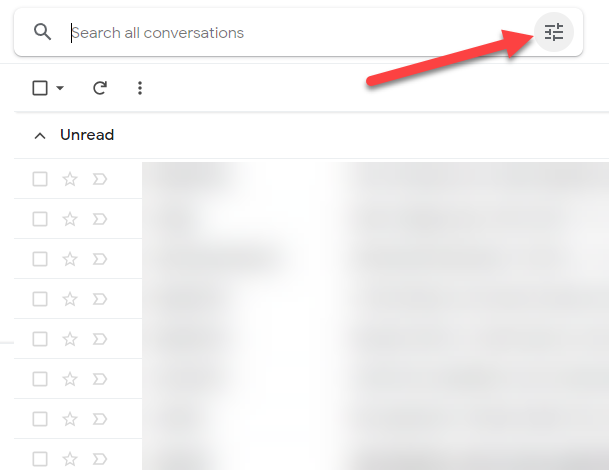
Ancak, arama sorgusunun bir yıl önce veya daha sonra alınan e-postaları döndüreceği şekilde tarihe de filtre uygulamak isteyebilirsiniz. Ne yazık ki, bir yıl önce veya daha önce aldığınız tüm e-postaları gösterecek bir filtre oluşturma seçeneği yoktur. Sahip olduğunuz tek seçenek, Tarih içindeki tarih ve Tarih alanlarına değerler girerek bir zaman çerçevesi seçmektir.
İyi olan şey şu ki, bir geçici çözüm var. "Has the words" bölümündeki "before" parametresini şu şekilde kullanabilirsiniz:
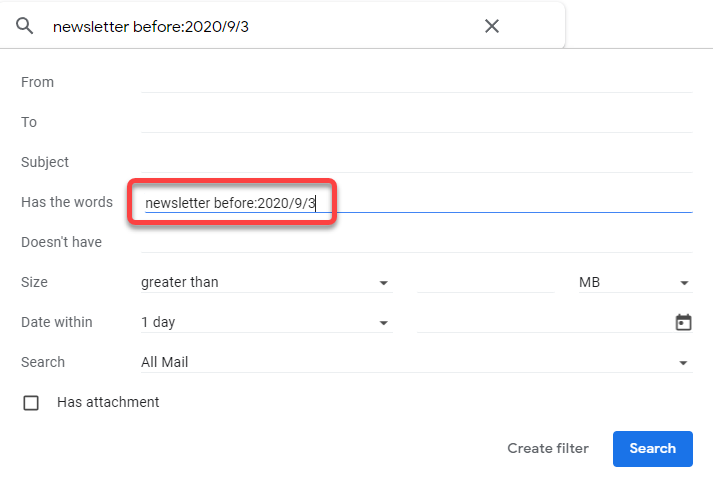
Gördüğünüz gibi, göndereni, konu satırını ve e-postanın tarihini ekleyerek filtreleyebileceğiniz pek çok şey var. Değerleri girdikten sonra Ara düğmesini veya daha sonra da kullanmak istiyorsanız Filtre oluştur 'u seçin.
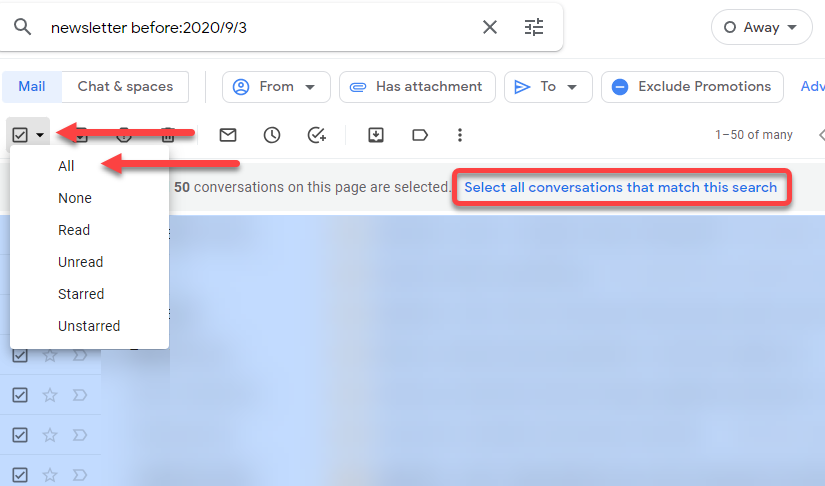
Son Dokunuş: Çöp Kutusunu Boşaltma
Eski e-postaları sildikten sonra bile çöp kutunuzda durup yer kaplarlar. Google Drive'da 15 GB'lık ücretsiz depolama alanına sahip olursunuz ve Google Foto'yu kullanırsanız, bu alanın büyük bir kısmını kaplayacaktır.
Tek bir e-posta fazla yer kaplamaz. Ancak ekler daha fazla yer kaplar. Gmail'inizde binlerce ek bulunduğunda, bunlar depolama alanınızın büyük bir bölümünü kaplayabilir.
İşte iyi haber: Gmail, çöp kutusundaki her şeyi 30 gün sonra otomatik olarak siler. Ancak acilen yer açmanız gerekiyorsa Çöp Kutusu'na gidin ve Çöp Kutusundaki tüm e-postaları kalıcı olarak silmek için üstteki Çöp Kutusunu şimdi boşalt seçeneğini seçin..
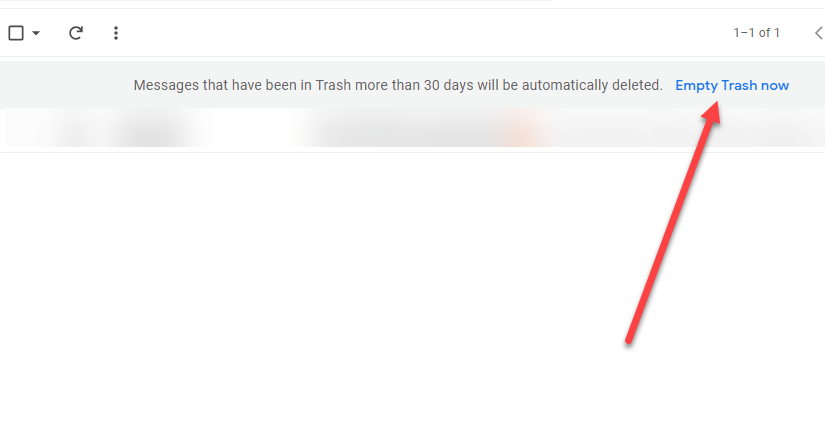
Gmail hesabınızdaki eski e-postaları temizlemek için yapmanız gereken tek şey budur. Gelen kutunuzdaki tüme-postalar önemliyse ne yapacağınızı merak ediyorsanız, yeni bir yedek Gmail hesabı oluşturabilir ve depolama alanında yer açmak için bu hesaba e-postaları aktar hesap oluşturabilirsiniz.
.